برخی از کاربران موزیلا فایرفاکس 🦊 هنگام تلاش برای دسترسی به همه سایت ها یا وب سایتهای خاص با ارور پروکسی در فایرفاکس مواجه میشوند. در این مطلب انزل وب، آموزش ۷ روش حل ارور The proxy server is refusing connections فایرفاکس را آماده کردهایم. با ما همراه باشید.
رفع مشکل ارور پروکسی The Proxy Server Is Refusing Connections فایرفاکس
How to Fix The Proxy Server Is Refusing Connections Error in Firefox
گاهی اوقات در خصوص مرورگر فایرفاکس این مشکل پیش میآید که با وجود اتصال پروکسی، انتقال دیتا بین مرورگر و پروکسی برای ورود به یک سایت خاص به درستی صورت نمیگیرد.
دلیل این اتفاق آن است که پروکسی شما نیاز به احراز هویت برای مرورگر دارد. اما فایرفاکس برای استفاده از پروکسی سیستم شما پیکربندی نشده است. اگر بتوانید این مسئله را حل کنید، قادر به رفع خطای The Proxy Server Is Refusing Connections خواهید بود.
گاهی اوقات دلیل ارور The Proxy Server Is Refusing Connections به دلیل عدم قرار گرفتن SSL روی پورتی که میخواهید به آن متصل شوید، است. با دستیابی به پیکربندی پروکسی و افزودن مجوز SSL به لیست موارد مجاز، این مشکل نیز قابل حل است.
گاهی اوقات ممکن است هنگام تلاش برای اتصال به یک سایت FTP از طریق پروکسی HTTP با این خطا روبهرو شوید. با انتقال به یک پروکسی HTTPS میتوانید این مشکل را نیز برطرف کنید.
در ادامه چند راه حل مشکل ارور The Proxy Server Is Refusing Connections را بررسی میکنیم.
شناساندن خودکار تنظیمات پروکسی به فایرفاکس برای حل مشکل ارور The Proxy Server Is Refusing Connections
این مسئله به این دلیل پیش میآید که فایرفاکس برای استفاده از پروکسی سیستم پیکربندی نشده است. برای حل این مشکل پروکسی در فایرفاکس باید تنظیمات پیش فرض آن را تغییر دهید. به این ترتیب مرورگر مجبور به شناسایی خودکار تنظیمات پروکسی میشود.
برای انجام این کار باید طبق مراحل زیر عمل کنید:
ابتدا مرورگر فایرفاکس خود را باز کنید. در قسمت بالا سمت راست آن روی دکمه منو همبرگری کلیک کنید. سپس در پنجره جدید باز شده روی Options کلیک کنید.

در پنجره جدید از منوی عمودی سمت چپ صفحه، روی تب General بزنید. سپس با اسکرول کردن موس به سمت پایین گزینه Network Settings را پیدا کنید و آن را انتخاب کنید. سپس گزینه Settings را انتخاب کنید تا منوی پیشرفته آن باز شود.
در پنجره باز شده به کمک گزینه Use system proxy settings دسترسی اینترنت به پیکربندی پروکسی را تغییر دهید و گزینه No Proxy را فعال کنید.

سپس روی OK بزنید تا تغییرات اعمال شود. مرورگر خود را مجدد راهاندازی کنید. سعی کنید به همان صفحهای که نمیتوانستید وارد شوید، بروید. اگر مشکل برطرف نشده بود، به سراغ راه حل بعدی بروید.
افزودن URL پورت SSL به لیست مجاز برای رفع مشکل The Proxy Server Is Refusing Connections
گاهی علت ارور The Proxy Server Is Refusing Connections مربوط به زمانی است که سعی میکنید به URL دسترسی پیدا کنید که شامل پورت جایگزین برای اتصال SSL است. برای حل رفع مشکل پروکسی در فایرفاکس باید به پیکربندی سرور پروکسی بروید. URL پورت مورد نظر را با پورت SSL جایگزین کنید.
برای افزودن پورت SSL مسدود شده به لیست مجاز باید مراحل زیر را طی کنید:
ابتدا باید نشانی اینترنتی را که ارور The Proxy Server Is Refusing Connections را ایجاد میکند، بررسی کنید. در این بررسی باید ببینید آن نشانی حاوی شواهدی از پورتی که به طور فعال استفاده میشود، هست یا خیر.

پس از شناسایی پورت مشکل ساز، به تنظیمات پیکربندی پروکسی خود بروید. به دنبال تنظیماتی بگردید که به شما امکان میدهد پورت را به عنوان پورت SSL جایگزین کنید.
پس از انجام این کار، پیکربندی جدید را ذخیره کنید و کامپیوتر را مجدد راهاندازی کنید.
حال مجدد بررسی کنید که مشکل برطرف شده است یا خیر. اگر مشکل پروکسی در فایرفاکس برطرف نشده بود، به سراغ روش بعدی بروید.
تغییر به یک پروکسی HTTPS برای حل ارور The Proxy Server Is Refusing Connections
هنگام تلاش برای دسترسی به FTP از طریق پروکسی HTTP، ممکن است با ارور The Proxy Server Is Refusing Connections مواجه شوید. اگر پروکسی شما یک پروکسی HTTPS است با تغییر آن به پروتکل HTTPS ممکن است بتوانید این مشکل را برطرف کنید.
غیرفعال کردن سرور پروکسی داخلی برای رفع مشکل The Proxy Server Is Refusing Connections
گاهی اوقات این مشکل به این دلیل است که یک سرور پروکسی در تنظیمات شبکه محلی LAN شما فعال است و شما از آن اطلاع ندارید. به تب Internet Properties مراجعه کنید و ببینید آیا در واقع همزمان از دو پروکسی استفاده میکنید یا خیر.
این مسئله پس از حمله به رایانه توسط بدافزارها به وجود میآید. برخی ویروسها با دستکاری در تنظیمات پروکسی، شما به سمت تبلیغات ناخواسته هدایت میکنند.
میتوانید با غیر فعال کردن سرور پروکسی داخلی از تب Internet Properties این مشکل را برطرف کنید. در ادامه نحوه انجام این کار در ویندوز ۱۰ را بررسی میکنیم.
ابتدا پنجره Run را باز کنید. سپس کلیدهای ترکیبی Windows Key + R را بفشارید. سپس عبارت ms-settings:network-proxy را در جای خالی وارد کنید. سپس کلید Enter را بزنید. تب Proxy را از منوی تنظیمات باز کنید.

در این پنجره گزینه Manual Proxy را پیدا کنید. در این قسمت دکمه Use A Proxy Server را غیر فعال کنید. سپس کامپیوتر خود را مجدد راهاندازی کنید.

در ویندوز ۷ و ۸.۱ باید مراحل زیر را برای غیر فعال کردن سرور پروکسی داخلی انجام دهید.
ابتدا کلیدهای ترکیبی Windows Key + R را بفشارید و پنجره Run را باز کنید. در داخل پنجره باز شده عبارت inetcpl.cpl را وارد کنید و روی Enter بزنید.
حال پنجره Internet Properties باز میشود. وارد تب Connection شوید. روی دکمه LAN Settings بزنید.

در پنجره جدید باز شده به قسمت Proxy Server بروید. تیک کنار عبارت Use a proxy server for your LAN را بردارید.

سپس روی OK بزنید. حال کامپیوتر خود را مجدد راهاندازی کنید. به این ترتیب سرور پروکسی داخلی غیر فعال خواهد شد.
همچنین برای اینکه مجدد این تغییرات توسط بدافزارها در رایانه شما ایجاد نشود، سیستم خود را به کمک یک آنتی ویروس، به طور کامل اسکن و محافظت کنید.
غیر فعال کردن تنظیم دستی پروکسی رفع مشکل پروکسی در فایرفاکس
در ویندوز ۱۰، در قسمت پنل تنظیمات گزینهای وجود دارد که میتوانید از آن برای راهاندازی پروکسی استفاده کنید. اگر ارور The Proxy Server Is Refusing Connections را در فایرفاکس دریافت میکنید، باید به طور موقت آن را غیر فعال کنید.
برای این منظور با فشردن کلیک ترکیبی Win + I تنظیمات ویندوز را باز کنید. سپس از گزینه Network & Internet وارد بخش Proxy شوید. در این پنجره مطمئن شوید گزینه Automatically Detect Settings فعال است و گزینه Manual Proxy غیر فعال کنید.
حال مجدد بررسی کنید که آیا وبسایت مورد نظرتان باز میشود یا خیر. اگر مشکل برطرف نشده بود به روش بعدی مراجعه کنید.
حذف نصب سرویس گیرنده VPN برای حل مشکل There Is Something Wrong With The Proxy Server
اگر از سرویس گیرنده VPN استفاده میکنید ممکن است با خطای The Proxy Server Is Refusing Connections مواجه شوید. در این حالت با غیر فعال کردن سرویس گیرنده VPN میتوانید مشکل را برطرف کنید.
برای این منظور باید مراحل زیر را طی کنید.
کلید ترکیبی Windows key + R را بفشارید. پنجره Run به نمایش در میآید. عبارت appwiz.cpl را داخل این پنجره وارد کنید. گزینه Enter را بزنید. صفحه Programs and Features باز خواهد شد. وقتی User Account Control از شما خواسته شد روی گزینه Yes کلیک کنید.

در صفحه Programs and Features، سرویس گیرنده VPN را پیدا کنید. روی آن کلیک کنید و از فهرست ظاهر شده روی گزینه Uninstall بزنید.

پس از این کار رایانه خود را مجدد راهاندازی کنید. به احتمال زیاد مشکل شما برطرف شده است.
پاک کردن کش مرورگر برای رفع ارور پروکسی در فایرفاکس
برای پاک کردن کش در فایرفاکس، مرورگر خود را باز کنید. به قسمت Options رفته و از آنجا روی Privacy & Security بزنید. گزینه Clear Data را در پنجره جدید پیدا کنید.
سپس گزینه Cookies And Site Data را به همراه گزینه Cached Web Content انتخاب کنید. و روی دکمه Clear بزنید. به این ترتیب به احتمال زیاد مشکل مرورگر برطرف خواهد شد.
نظرات و پیشنهادات شما؟
آموزش ۷ روش حل ارور The Proxy Server Is Refusing Connections فایرفاکس را در این مطلب مشاهده کردید. آیا شما هم تاکنون با ارور The Proxy Server Is Refusing Connections مواجه شدهاید؟ از کدامیک از هفت روش فوق برای حل این خطا استفاده کردید؟ آیا روش دیگری برای برطرف کردن این ارور میشناسید؟ نظرات و پیشنهادات خود را در قسمت دیدگاه با ما در میان بگذارید.



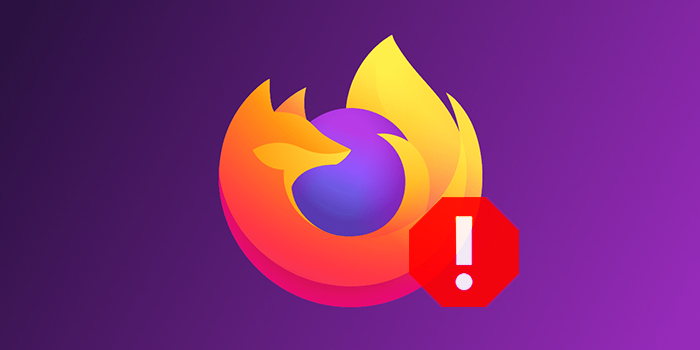



مطالبتون عالی بود خیلی ممنون
دمت گرم
آقا واقعا عالی بود دم شما گرم❤️
آقا عالی بود دستت درد نکنه. مشتی هستی. کلی گیر بودم دمت گرم نجاتم دادی💛✌
با سپاس فراوان از توضیحات کامل ،بهترینی سایتی بود که بعد ۳ ساعت جستجو توانست مکشکل من را حل کند
توضیحات کامل بود مرسی ممنون
اقا دمت گرم بدجور گیر کرده بودم مرسییییی از راهنمایی تون
سایتتون عالیه